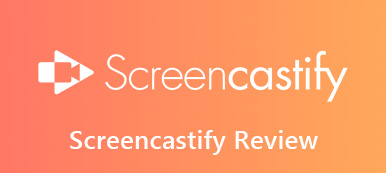eLearning on yksi koulutuksen suosituimmista suuntauksista. Jos joudut luomaan joitain näyttölähetysvideoita verkossa, kuten kuva-, video- ja ääni -toimintoja, joita suoritat tietokoneellasi tai mobiililaitteellasi, ActivePresenter on ihanteellinen näytönohjainten videoiden, monisteiden, käsikirjojen, dokumentoinnin ja interaktiivisten koulutusesitysten luomiseen. Opi vain lisätietoja ActivePresenter-katsauksesta saadaksesi paras tapa tallentaa näytön lähetys eLearning-järjestelmään vastaavasti.
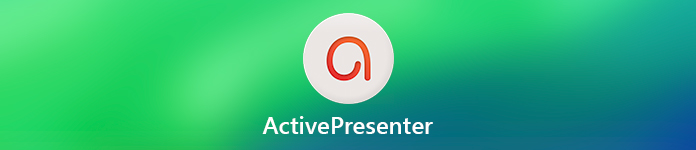
- Osa 1: Onko ActivePresenter kannattava näyttötallennin
- Osa 2: Paras ActivePresenter-vaihtoehto kaappausnäytölle
- Osa 3: ActivePresenterin usein kysytyt kysymykset
Osa 1: Onko ActivePresenter kannattava näyttötallennin
Apeaksoftissa lupaamme tarjota sinulle vahvistettua sisältöä. Tässä on pyrkimyksemme tehdä se:
- Kaikkien arvosteluissamme valittujen tuotteiden kohdalla keskitymme niiden suosioon ja tarpeisiisi.
- Apeaksoftin sisältötiimimme on testannut kaikki alla mainitut tuotteet.
- Testausprosessissa tiimimme keskittyy sen erinomaisiin ominaisuuksiin, etuihin ja haittoihin, laiteyhteensopivuuteen, hintaan, käyttöön ja muihin silmiinpistävään ominaisuuksiin.
- Näiden arvostelujen resurssien osalta olemme käyttäneet luotettavia arvostelualustoja ja verkkosivustoja.
- Keräämme käyttäjiltämme ehdotuksia ja analysoimme heidän palautetta Apeaksoft-ohjelmistoista sekä muiden merkkien ohjelmista.

ActivePresenter on tärkeä ja tehokas eLearning-luontiohjelmisto, joka sisältää kaikki työkalut, joita tarvitaan näytön nauhoittamiseen, merkintöjen tekemiseen, näyttölähetetyn videon muokkaamiseen ja interaktiivisen eLearning-sisällön luomiseen HTML5: ssä. Tietysti sen pitäisi olla yksi suosituimmista näytön tallentimista, kun rakensit eLearning-järjestelmän. Mutta jopa ActivePresenter Standard maksaa 199.00 USD / lisenssi. Kun sinun on vietävä HTML5-tiedostoon, sinun on ostettava ActivePresenter Pro 399 dollarilla. 00. Onko ActivePresenter kannattava näytön tallennin?

ActivePresenterin ominaisuudet
ActivePresenter on yhdistelmä tallennustyökaluja graafisten ja videonmuokkaustyökalujen kanssa. Voit käyttää sitä projektien tekemiseen video-opetusohjelmiin, pelivideoihin ja konferenssimateriaaliin. Tässä on 3 ohjelman tärkeintä ominaisuutta, jotka sinun pitäisi tietää.
- Vuorovaikutusvaihtoehdot, kuten kysymystyökalut, valintatyökalut ja muut.
- Tukea tallennusta tietokoneelta, web-kamerasta, mikrofonista ja äänikortista.
- Vie MP4-, AVI-, MKV-, WebM-, MWV-, PDF-, HTML- ja Office-tiedostoihin.
- Videon perusmuokkausominaisuudet leikkaamiseen, rajaamiseen, liittymiseen, äänenvoimakkuuden muuttamiseen ja muuhun.
- Monipuoliset merkinnät, joissa on muoto, kuva, zoom-n-panorointi, peittokuva, kuvateksti jne.
Ominaisuudet, jotka ovat käytettävissä ActivePresenter Prolle
- Vie näytön nauhoitus HTML5-muodossa täysin reagoivalla suunnittelulla.
- Tarjoa interaktiivisuus ja haarautuminen, kuten toiminnot ja Javascript API.
- Raportointi ja seuranta monissa käyttöjärjestelmissä, mukaan lukien sekä SCORM että xAPI.

Plussaa ja miinusta ActivePresenter
Kun haluat ostaa lisenssin ActivePresenteriltä, sinun tulisi myös oppia lisätietoja näytönohjaimen, videon muokkausohjelman ja eLearning-kirjoitusohjelmiston arvosteluista.
- PROS
- Luo reagoiva sisältö näytön tallennuksella ja tietokilpailulla kaikille laitteille.
- Tarjoa monia malleja työn helpottamiseksi ja mallien mukauttamiseksi.
- Sisältää Smart Capture -sovelluksen, jonka avulla voit tehdä melkein automaattisia kuvaopetuksia helposti.
- Vihreän näytön tehoste parantaa videon esitystä krominäppäimen avulla.
- Luo käytännöllisesti katsoen kaikenlaisia arvioita tai selvityksiä erityyppisillä kysymyksillä.
- CONS
- ActivePresenter-videoita ei voi viedä esiasetettuihin tai jopa 4K-videoihin.
- Rajoitetut ominaisuudet ActivePresenter Macille, kuten tulostetiedostot.
- Pro-version ostaminen kaikilla ominaisuuksilla pitäisi olla hieman kallista.
- Voit tuoda vain videotiedostoja, jotka on luotu itse ActivePresent-sovelluksessa.

Haluat ehkä: Kuinka nauhoittaa videoneuvottelu
Kuinka käyttää ActivePresenter-näyttöä näyttöruudun tallentamiseen
Vaihe 1 Kun olet asentanut ActivePresenter, voit käynnistää ohjelman ja napsauttaa mitä tahansa sieppausprofiilia. Voit valita Koko näyttö -vaihtoehto tai määritä alue näytölle kaapattavaksi. Valitse haluamasi näytön tarkkuus avattavasta luettelosta.

Vaihe 2 Tämän jälkeen voit napsauttaa Aloita kaappaaminen -painikkeella näytön toimintojen sieppaamiseksi. ActivePresenter tarjoaa Aikajana -ruutu, jolla on laaja valikoima videonmuokkausvaihtoehtoja, kuten leikkaus, rajaus, kopiointialue, halkaisu ja epäterävyys.

Vaihe 3 Napsauta hiiren kakkospainikkeella mitä tahansa dioa ja osoita huomautus vaihtoehto. Valitse Video mahdollisuus tuoda video ActivePresenteriin. Esikatsele vain nauhoitusta ja jos olet tyytyväinen tiedostoihin, voit viedä videon eLearning-sovellukseesi vastaavasti.
Osa 2: Paras ActivePresenter-vaihtoehto kaappausnäytölle
Kun haluat tallentaa eLearning-näytön korkealaatuisesti tai jopa tallentaa nauhoituksen haluttuun muotoon, Apeaksoft Screen Recorder on monipuolinen näytön tallennin videon kaappaamiseen, äänen nauhoittamiseen ja valokuvien ottamiseen. Lisäksi voit lisätä huomautuksen, muokata videota ja viedä tallentavan videon korkealaatuiseksi kilpailukykyiseen hintaan.
- Tallenna verkko-oppimista, online-luentoja ja paljon muuta paremmalla laadulla.
- Tallenna video WMV-, MP4-, AVI-, GIF-, MOV- ja muihin kuin CamStudio -sovelluksiin.
- Tallenna pelattavuus, online-videoita ja paljon muuta korkealaatuisella 60 FPS:llä.
- Älykäs näytönkaappaus projektien piirtämiseen, merkitsemiseen ja merkitsemiseen.
Vaihe 1 Lataa ja asenna ActivePresenter-vaihtoehto Windows tai Mac. Käynnistä ohjelma ja napsauta menu Vaihtoehto lisätä hiiren kohdistin, määrittää pikanäppäimet ja valita äänitetiedostoon korkealaatuiset videot / ääni.

Vaihe 2 Palaa kotirajapintaan ja valitse Videonauhuri -valikossa voit valita tallennusalueen koon tai syöttää leveyden / pituuden koon valitsemiseksi. Tietysti voit lisätä myös äänitiedostoja eri kanavista tai jopa web-videon.

Vaihe 3 Tallennusprosessin aikana voit myös piirtää tai lisätä huomautuksia. Reunuksen, viivan, nuolen ja muiden muotojen lisäksi voit myös valita elementtien koon ja värin. Lisäksi on airbrushia, tekstiä ja huomautuksia.

Vaihe 4 Kun olet tallentanut näytön, voit napsauttaa stop -painike tallentaaksesi äänityksen oletuskohteeseen. Sen jälkeen voit myös käyttää videotehosteita, siirtää tallennusta iOS-laitteelle tai jopa parantaa videotiedostoja vastaavasti.

Osa 3: ActivePresenterin usein kysytyt kysymykset
Onko ActivePresenter turvallista käyttää?
Kyllä, se on turvallista käyttää. Se on suosittu screencast-ohjelmisto, ja käyttäjät luottavat siihen.
Onko ActivePresenterissä vesileima?
Kaikkiin tuloksiin lisätään vesileima, jos käytät niitä ilmaisversiossa. Pro-editointi ei lisää vesileimaa.
Tukeeko ActivePresenter tallennetun videon vientiä MOV:iin?
Ei, se tukee vain MP4-, AVI-, WMV-, WebM- ja MKV-tiedostoja.
Yhteenveto
Kun haluat oppia lisää ActivePresenteristä eLearning-sisällön rakentamiseen, löydät artikkelin yksityiskohtaisen katsauksen ohjelmasta. Videotallennusominaisuuksien lisäksi voit myös muokata videoita, lisätä huomautuksia ja tietokilpailuja tai jopa viedä tiedostoja yhteensopivaan eLearning-järjestelmään. Apeaksoft Screen Recorder on yksi parhaista ActivePresenter-vaihtoehdoista, jotka ovat saatavilla Windowsissa ja Macissa kilpailukykyisellä hinnalla, jonka voit ottaa huomioon. Voit käyttää sitä nauhoita Zoom-kokouksia, verkkokursseja, näyttötoimintoja, musiikkia ja paljon muuta.



 iPhone Data Recovery
iPhone Data Recovery iOS-järjestelmän palauttaminen
iOS-järjestelmän palauttaminen iOS-tietojen varmuuskopiointi ja palautus
iOS-tietojen varmuuskopiointi ja palautus iOS-näytön tallennin
iOS-näytön tallennin MobieTrans
MobieTrans iPhone Transfer
iPhone Transfer iPhone Eraser
iPhone Eraser WhatsApp-siirto
WhatsApp-siirto iOS-lukituksen poistaja
iOS-lukituksen poistaja Ilmainen HEIC-muunnin
Ilmainen HEIC-muunnin iPhonen sijainnin vaihtaja
iPhonen sijainnin vaihtaja Android Data Recovery
Android Data Recovery Rikkoutunut Android Data Extraction
Rikkoutunut Android Data Extraction Android Data Backup & Restore
Android Data Backup & Restore Puhelimen siirto
Puhelimen siirto Data Recovery
Data Recovery Blu-ray-soitin
Blu-ray-soitin Mac Cleaner
Mac Cleaner DVD Creator
DVD Creator PDF Converter Ultimate
PDF Converter Ultimate Windowsin salasanan palautus
Windowsin salasanan palautus Puhelimen peili
Puhelimen peili Video Converter Ultimate
Video Converter Ultimate video Editor
video Editor Screen Recorder
Screen Recorder PPT to Video Converter
PPT to Video Converter Diaesityksen tekijä
Diaesityksen tekijä Vapaa Video Converter
Vapaa Video Converter Vapaa näytön tallennin
Vapaa näytön tallennin Ilmainen HEIC-muunnin
Ilmainen HEIC-muunnin Ilmainen videokompressori
Ilmainen videokompressori Ilmainen PDF-kompressori
Ilmainen PDF-kompressori Ilmainen äänimuunnin
Ilmainen äänimuunnin Ilmainen äänitys
Ilmainen äänitys Vapaa Video Joiner
Vapaa Video Joiner Ilmainen kuvan kompressori
Ilmainen kuvan kompressori Ilmainen taustapyyhekumi
Ilmainen taustapyyhekumi Ilmainen kuvan parannin
Ilmainen kuvan parannin Ilmainen vesileiman poistaja
Ilmainen vesileiman poistaja iPhone-näytön lukitus
iPhone-näytön lukitus Pulmapeli Cube
Pulmapeli Cube